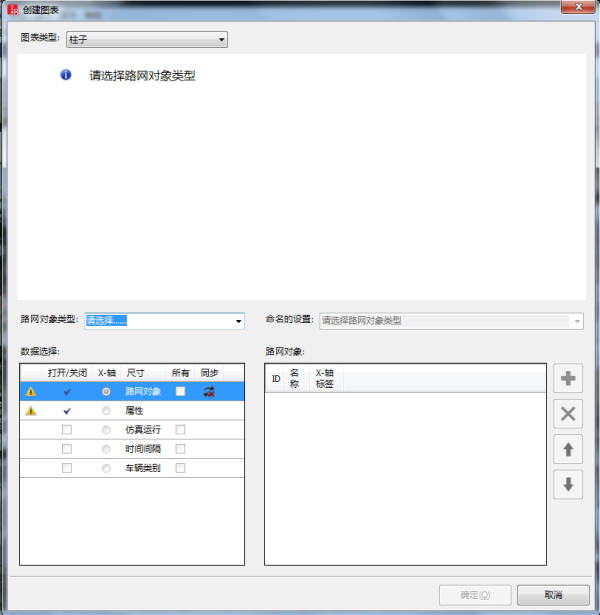
可自己选择完整的图表数据
1. 在菜单视图 > 创建图表中选择。
窗口创建图表打开。
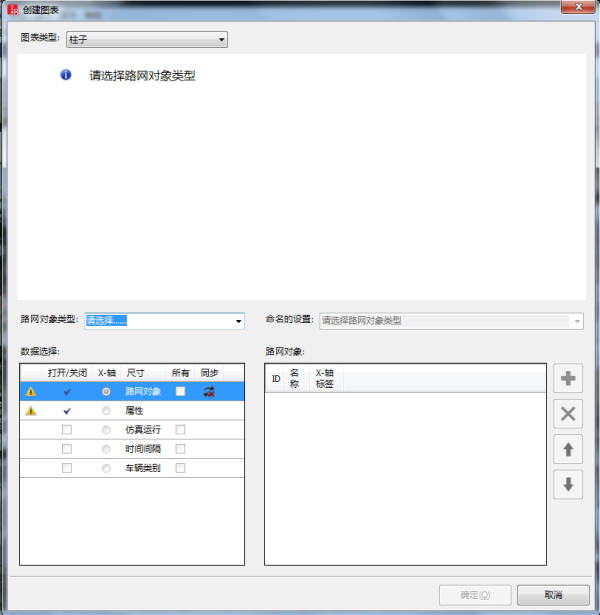
2. 在选择列表图表类型中选择所需的条目:
3. 在选择列表路网对象类型中选择所需的路网对象类型、基本数据类型或结果数据类型,作为后续数据选择的基础。
下一步骤,在左侧区域数据选择配置可在右侧区域选择对象的范围。
4. 请注意区域数据选择中的图标:
 仍未选择特征属性参考。请添加特征属性参考:在右侧区域内仍未选择该范围的对象。无法用 OK 关闭该窗口。选择该范围的对象或选择另一个范围。
仍未选择特征属性参考。请添加特征属性参考:在右侧区域内仍未选择该范围的对象。无法用 OK 关闭该窗口。选择该范围的对象或选择另一个范围。 该路网对象类型没有与仿真运行相关的特征属性:所选对象类型仿真运行,时间间隔,车辆类别或行人类别的对象与该范围无关。仅当所选路网对象类型、基本数据类型或结果数据类型具有与该范围相关的特征属性时,才可选择仿真运行、时间间隔、车辆类别或行人类别。
该路网对象类型没有与仿真运行相关的特征属性:所选对象类型仿真运行,时间间隔,车辆类别或行人类别的对象与该范围无关。仅当所选路网对象类型、基本数据类型或结果数据类型具有与该范围相关的特征属性时,才可选择仿真运行、时间间隔、车辆类别或行人类别。5. 在区域数据选择中进行所需的设置:
| 分栏 | 说明 |
|---|---|
| 开/关 |
激活该范围对象的选择方式。 如果选择了该选项,可通过按钮 (+) 选择该范围的对象并添加到右侧区域。 对于路网对象和特征属性始终选中该选项,因为必须至少选择一个路网对象和特征属性。 |
| x 轴 |
选择在 X 轴上描绘所选对象的范围。 如果不显示图表该路网对象类型没有与仿真运行相关的特征属性,则可选择仿真运行,时间间隔,车辆类型或行人类型的选项 x 轴,通过按钮 (+) 至少选择一个对象并添加到右侧区域。 右侧区域上方显示所选的范围作为标题。 |
| 所有 |
如果选择了该选项,则选择所选对象类型的全部对象。在右侧区域显示对象。如果在 Vissim 路网内定义新的路网对象,则自动将其添加到图表。该选项对于特征属性不可用。
|
|
同步
|
同步对象选择: 如果选择了该选项且在路网编辑器或对象列表中选择显示与图表的选项,则图表显示的数据与所选择的相同。 |
右侧区域的标题显示在左侧区域数据选择中所选的范围。
然后,在右侧区域中选择希望在 X 轴上描绘的对象,并在数据选择左侧区域中激活 X 轴 列中的选项。
6. 请在右侧区域选择所需的对象:
| 元素 | 说明 |
|---|---|

|
打开窗口<对象类型名称>:选择对象,在其中选择所需的对象。
|

|
将右侧列表中选择的对象向下移动 |

|
将右侧列表中选择的对象向上移动 |

|
将右侧列表中选择的对象删除 |
一旦在右侧区域选择了数据且这次数据选择有效,则显示图表预览。在 x 轴上描绘所选的对象。
7. 如果 X 轴不能标记对象的名称,则在X 轴标签 一栏中输入所需的名称。
8. 如果要在图表上应用已命名的图表布局,请在选择列表 已命名的布局中选择所需的条目 (使用已命名的图表布局).
9. 点击 OK 确认。
窗口创建图表关闭。在 Vissim 的用户界面中,窗口图表 <标题> 打开。显示图表。
